iPhone 12 bị vô hiệu hóa kết nối iTunes luôn khiến người dùng máy bối rối và hoang mang mỗi khi gặp phải. Vậy với tình trạng này, có cách nào giúp bạn xử lý nhanh chóng hay không?
iPhone 12 bị vô hiệu hóa kết nối iTunes thường xảy ra sau khi người dùng nhập sai mật khẩu mở máy quá nhiều lần. Theo đó, nếu nhập sai 10 lần, iPhone 12 sẽ bị vô hiệu hóa hoàn toàn. Nếu dòng chữ “iPhone is disabled” xuất hiện, bạn không thể tiếp tục mở và sử dụng dế yêu được nữa. Đây chính là lý do khi bỗng dưng gặp tình trạng này, các táo khuyết cũng thấy lo lắng vô cùng.
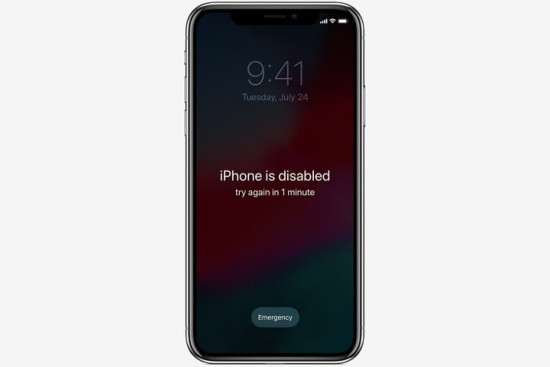
Cách xử lý tình trạng iPhone 12 bị vô hiệu hóa kết nối iTunes
|
Tốt nhất, khi iPhone 12 bị vô hiệu hóa kết nối iTunes, bạn nên đem máy tới một trung tâm sửa chữa iPhone uy tín để được các kỹ thuật viên có chuyên môn giải quyết tình trạng này nhanh chóng và triệt để. Chi phí của dịch vụ này không quá cao, giúp bạn thêm thoải mái và yên tâm khi sử dụng. Trong trường hợp vẫn muốn giải quyết sự cố tại nhà, bạn có thể áp dụng cách mở iPhone 12 bị vô hiệu hóa sau đây. Tuy nhiên, bạn cần lưu ý phải nhớ tài khoản Apple ID (iCloud) kèm theo mật khẩu trước khi áp dụng những thao tác này nhé. |
Cách 1: Kết nối iPhone 12 với iTunes trên máy tính
✤ Đầu tiên, bạn dùng dây cáp để kết nối iPhone 12 với máy tính có cài đặt sẵn phiên bản iTunes mới nhất.
✤ Tiếp theo, bạn đưa iPhone 12 về chế độ DFU với thao tác: Nhấn 1 lần phím Tăng âm lượng, 1 lần phím Giảm âm lượng rồi nhấn giữ phím Nguồn trong khoảng 10 giây cho đến khi màn hình chuyển sang màu đen. Lúc này, bạn nhấn thêm nút Giảm âm lượng thêm 5 giây. Cuối cùng, bạn thả tay ra khỏi nút Nguồn nhưng vẫn giữ nút Giảm âm lượng cho đến khi iTunes có thông báo mới.
✤ Nếu dòng chữ “iTunes đã phát hiện thấy một iPhone trong chế độ phục hồi. Bạn cần khôi phục iPhone này trước khi có thể sử dụng với iTunes” hiển thị, bạn nhấn OK để khôi phục iPhone 12.
Trong trường hợp chiếc iPhone 12 của bạn đã được kết nối và thường xuyên đồng bộ với máy tính trước đó, bạn chỉ cần kết nối iPhone 12 với máy tính này. Trên iTunes, bạn chọn Backup Now để sao lưu dữ liệu rồi chọn Restore Backup là xong.

Cách 2: Sử dụng iCloud
Nếu bạn từng kích hoạt tính năng Find iPhone trên iPhone 12 và máy đang được kết nối mạng, bạn có thể sử dụng iCloud để xử lý tình trạng máy bị vô hiệu hóa:
✤ Bạn truy cập iCloud.com, đăng nhập bằng tài khoản Apple ID của mình.
✤ Trên giao diện của iCloud, bạn chọn Find iPhone => All Devices rồi nhấn chọn chiếc iPhone 12 của mình.
✤ Cuối cùng, bạn nhấn Erase iPhone (Xóa iPhone). Sau thao tác này, chiếc dữ liệu trên chiếc iPhone của bạn sẽ bị xóa hoàn toàn nên bạn có thể mở máy mà không cần nhập mật khẩu.
…
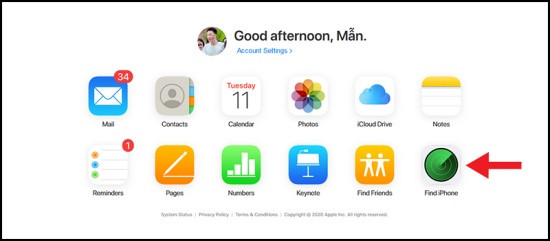
| LƯU Ý: Dù sử dụng cách 1 hay cách 2, dữ liệu của bạn trên iPhone 12 đều bị xóa sạch hoàn toàn. |
Trên đây là cách khắc phục tình trạng iPhone 12 bị vô hiệu hóa kết nối iTunes. Nếu không tự tin vào khả năng của mình hoặc không thể áp dụng thành công thủ thuật này như mong muốn, bạn đừng quên đem máy đến Jweb để được hỗ trợ nhé!
Có thể bạn cần:
- Bỏ túi cách mở khóa iPhone 12 khi quên mật khẩu cực nhanh
- iPhone 12 bị phóng to màn hình khóa, bạn đừng vội lo

